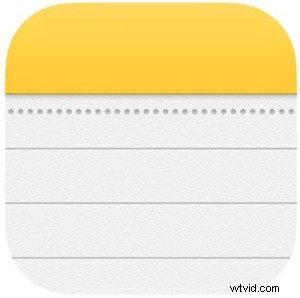 Aplikace Poznámky obsahuje řadu vylepšených funkcí pro uživatele iOS a OS X, ale jedna z nich je obzvláště užitečná schopnost snadno vytvářet kontrolní seznamy v aplikaci. Jak jste pravděpodobně uhodli, kontrolní seznamy jsou interaktivní, takže si můžete snadno odškrtávat věci z vašich vlastních vytvořených seznamů nebo poznámek, což vám pomůže sledovat pokrok nebo součet, v podstatě se z běžné poznámky stane seznam úkolů.
Aplikace Poznámky obsahuje řadu vylepšených funkcí pro uživatele iOS a OS X, ale jedna z nich je obzvláště užitečná schopnost snadno vytvářet kontrolní seznamy v aplikaci. Jak jste pravděpodobně uhodli, kontrolní seznamy jsou interaktivní, takže si můžete snadno odškrtávat věci z vašich vlastních vytvořených seznamů nebo poznámek, což vám pomůže sledovat pokrok nebo součet, v podstatě se z běžné poznámky stane seznam úkolů.
Ať už chcete funkci kontrolních seznamů použít k čemukoli, je to snadné a vítaný doplněk k Notes pro Mac a na iPhone a iPad. Za předpokladu, že používáte poznámky na iCloudu, kontrolní seznam se bude synchronizovat i mezi Mac a iOS. Zde je návod, jak jej používat pro obě platformy:
Vytvořte kontrolní seznam v Poznámkách pro iOS
- Otevřete aplikaci Poznámky a vytvořte novou poznámku (kontrolní seznam můžete umístit i do existující poznámky)
- Klepněte na tlačítko plus (+) umístěné nad klávesnicí iOS a poté klepněte na malý kruh kolem ikony zaškrtnutí v rohu
- Zadejte položky svého kontrolního seznamu, jedním stisknutím tlačítka Return vytvoříte novou položku kontrolního seznamu a dvojitým stisknutím tlačítka Return kontrolní seznam ukončíte.
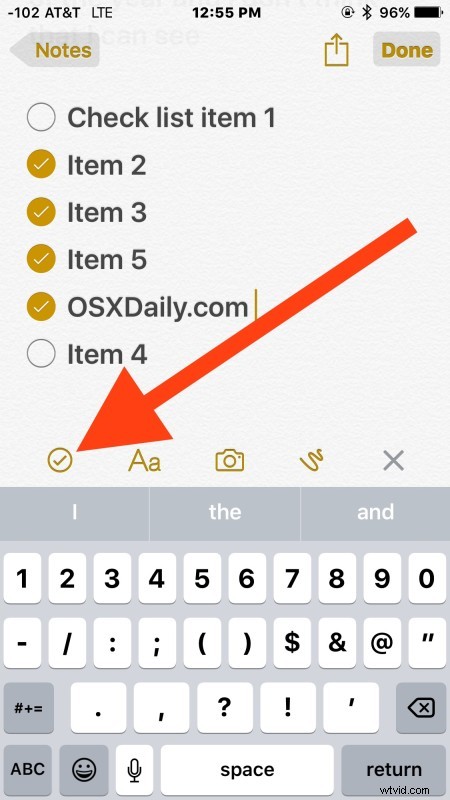
Kontrolní seznam můžete umístit do Poznámek pro iOS mezi další položky přidané do poznámek, ať už se jedná o obrázky a obrázky, které byly vloženy, nebo vaše vlastní kresby vytvořené v aplikaci.
Jak vytvořit kontrolní seznam v Poznámkách pro Mac OS X
- Otevřete aplikaci Poznámky a buď vytvořte novou poznámku, nebo vyberte existující
- Kliknutím na zaškrtávací políčko (V) na panelu nástrojů aplikací vložte kontrolní seznam
- Přidejte položky kontrolního seznamu tak, že napíšete a stisknete klávesu Return, dvakrát stisknete klávesu Return pro ukončení a zastavení vytváření dalších položek kontrolního seznamu
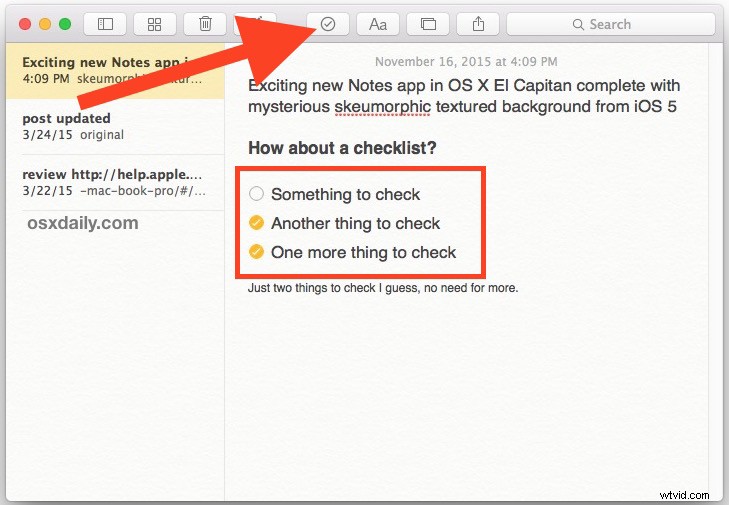
Stejně jako v systému iOS je lze vložit téměř kamkoli s libovolnými poznámkami a jsou také interaktivní.
Za předpokladu, že máte povolený iCloud s Notes, vaše iCloud Notes s kontrolními seznamy a dalšími změnami se rychle synchronizují mezi všemi Macy, iPhony a iPady, které používají stejné Apple ID.
Užitečná a vítaná funkce pro tvůrce seznamů na OS X i iOS, ať už jde o sledování vyřizování věcí, nakupování, přípravy nebo jinak.
